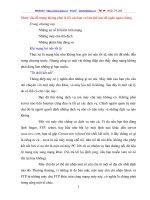Làm thế nào để đồng bộ Android với Windows dễ dàng? doc
Bạn đang xem bản rút gọn của tài liệu. Xem và tải ngay bản đầy đủ của tài liệu tại đây (553.85 KB, 9 trang )
Làm thế nào để đồng bộ Android với
Windows dễ dàng?
Ngoài việc sử dụng các ứng dụng do nhà sản xuất thiết bị cung cấp, bạn có thể
tham khảo bài viết này để có nhiều tùy chọn hơn trong việc đồng bộ dữ liệu giữa
máy tính với các thiết bị dùng Android.
Cấu hình Gmail với Outlook
Việc thiết lập Gmail với Outlook hơi phức tạp một chút. Trước hết, bạn hãy truy cập
vào đây rồi chọn “Enable IMAP”. Sau đó nhấn vào nút Save Changes ở cuối trang. Tiếp
đó, chạy Outlook lên. Truy cập vào File > Account Settings để bạn thêm tài khoản mới
vào. Trong thẻ Email, nhấn nút New. Chọn vào ô "Manually configure server settings” >
Next rồi chọn "Internet Email". Trong của sổ đó, bạn nhập vào tên, địa chỉ email trong
trường User Infomartion.
Trong trường Server Information, ở ô Account Type, chọn IMAP. Nhập
“imap.gmail.com”vào ô Incoming mail server và “smtp.gmail.com” vào ô Outgoing mail
server. Xong xuôi, nhập lại địa chỉ email và mật khẩu vào phần Logon Information rồi
nhấn Next là xong.
Kế tiếp, bạn hãy nhấn vào nút More Settings, chọn thẻ Advanced. Sửa Incoming server
thành 933, chế độ mã hóa SSL, sửa Outgoing server thành 587, chế độ mã hóa TLS.
Chuyển sang thẻ Outgoing Server, chọn vào ô "My outgoing server (SMTP) requires
authentication". Nhấn OK > Next. Đến đây là bạn đã hoàn tất việc cấu hình Gmail với
Outlook rồi.
Nếu bạn sử dụng những trình email khác, việc cấu hình cũng tương tự như trên.
Đồng bộ danh bạ với Outlook.
Mặc định, Outlook không có chức năng đồng bộ danh bạ với Google Contact. Do đó,
chúng ta sẽ kết hợp dịch vụ mạng Soocial với Outlook để đồng bộ. Soocial là một dịch
vụ miễn phí khá tốt. Đầu tiên, bạn hãy vào trang chủ của Soocial và tạo một tài khoản
của bạn. Sau đó, từ trang Soocial, bạn nhấn vào nút "Add Gmail". Làm theo hướng dẫn
của web và nhấn nút Grant Access khi được yêu cầu. Cho đến khi web hiện lên phần
cài đặt, chọn “merge Gmail with Soocial" và đánh dấu chọn vào ô "Mail me a backup".
Nhấn nút Connect để kết thúc quá trình thiết lập.
Sau một vài phút, bạn sẽ thấy danh bạ Gmail của bạn hiện lên trong danh sách của
Soocial. Trên đầu trang web có mục "Connections", bạn chọn dòng “Add Outlook”.
Trang web sẽ cho phép bạn tải ứng dụng Soocial-Outlook Sync Client về máy tính và
cài đặt.
Khởi chạy Outlook, trong thẻ Add-Ins, Bạn chọn More > Open Soocial Preferences.
Đăng nhập bằng tải khoản Soocial bạn vừa mới tạo rồi nhấn Sync Now. Chờ một lát là
xong.
Lưu ý: Soocial bản miễn phí chỉ hỗ trợ tối đa 250 số liên lạc mà thôi. Nếu bạn có nhiều
hơn số đó, bạn cần phải trả tiền.
Đồng bộ Lịch với Outlook
Việc cuối cùng chúng ta cần phải làm đó là đồng bộ Outlook với Google Calendar.
Google cung cấp một công cụ mang tên Google Calendar Sync, do đó việc đồng bộ trở
nên đơn giản hơn bao giờ hết. Chỉ cần tải về tại đây, khởi chạy, điền thông tin đăng
nhập. Bạn sẽ được đồng bộ theo kiểu hai chiều, tức là bạn sẽ được cập nhật dù cho
thay đổi đó được thực hiện trên điện thoại Android hay trên Outloock.
Đồng bộ nhạc giữa iTunes với DoubleTwist
Nếu bạn là người dùng “trung thành” với iTunes trên Windows, cách tốt nhất để đồng
bộ giữa thư viện nhạc của bạn với chiếc điện thoại Android là sử dụng ứng dụng
DoubleTwist. Sau khi cài đặt, DoubleTwist sẽ quét toàn bộ thư viện iTunes, sau đó, bạn
có thể đồng bộ thiết bị dùng Android với máy tính. Với người dùng Mac, bạn có thể
dùng DoubleTwist để làm việc tương tự.
Nếu bạn đang sử dụng một chiếc điện thoại Motorola, hãy tải về ứng dụng Motorola
Media Link tại gnextrefresh=1. Ứng dụng cho
phép đồng bộ nhạc, hình và video giữa thiết bị Android với thư viện của iTunes một
cách dễ dàng
Đồng bộ bất kì thư viện nhạc nào với Android bằng Winamp
Winamp là một phương pháp tốt để giữ cho thiết bị Android và máy tính của bạn được
đồng bộ với nhau, ngay cả khi bạn không dùng Winamp làm ứng dụng chơi nhạc chính.
Cách tiến hành khá đơn giản: gắn máy điện thoại của bạn vào, nhấp phải chuột vào
thanh Sidebar của Winamp rồi nhấn Preferences. Ở đây, bạn có thể chọn danh sách
nhạc để đồng bộ. Ngoài ra, bạn có thể đồng bộ nhạc thông qua Wifi nếu như bạn có cài
đặt và sử dụng Winamp dành cho Android.
Một tính năng hấp dẫn khác của Winamp là khả năng “theo dõi” thư viện nhạc của ứng
dụng khác. Để thiết lập thư mục mà Winamp “theo dõi”, bạn vào Preferences > Local
Media > Watch Folders. Mỗi khi bạn cập nhật nhạc bằng ứng dụng khác, Winamp sẽ
biết và sẽ đồng bộ với điện thoại của bạn trong lần kế tiếp bạn kết nối nó với máy tính.